excel2010如何导入网页数据
发布时间:2017-05-18 09:55
相关话题
在excel2010中经常会导入各种外部数据到表格中,那么, 网页数据应该如何导入呢?下面随小编一起来看看吧。
excel2010导入网页数据的步骤
首先,我们把该数据表格所在网页的URL地址复制下来。
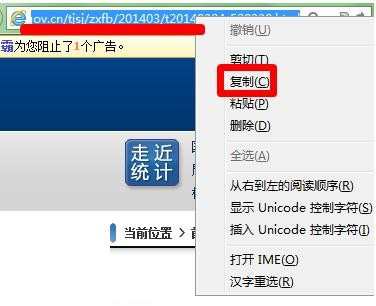
然后在Excel中选择“数据”—获取外部数据中的”自网站“菜单项,此时会弹出“新建web查询”对话框。
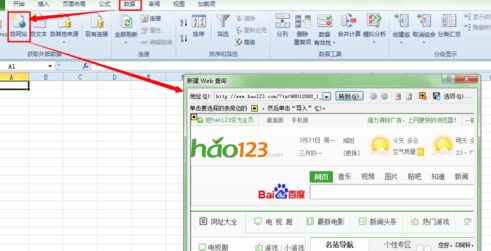
将复制的URL地址粘贴到“新建web查询”的地址栏中,然后点击转到,就会出现相应的数据页面,如下图所示:
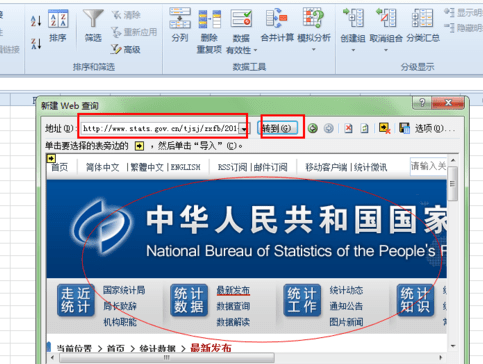
将鼠标移动到对话框里网页表格的左上角,我们将会看到左上角出现一个黄底黑色的箭头标志,它表示Excel已经识别此网页上的表格,我们点击一下箭头,箭头会变成绿色对号,提示选择表格成功,最后点击下面的“导入”,如下图所示:
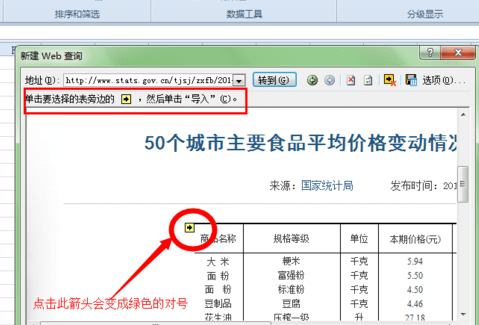
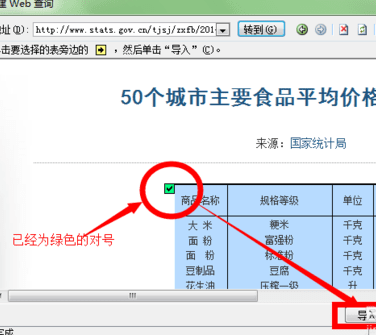
在弹出的对话框中,我们可以选择默认设置,或者选择“属性”对其进行设置,最后点击“确定”即可,Excel将为我们获取数据,如图所示:
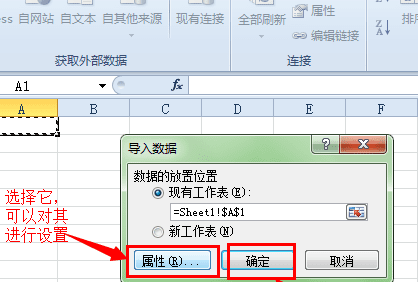
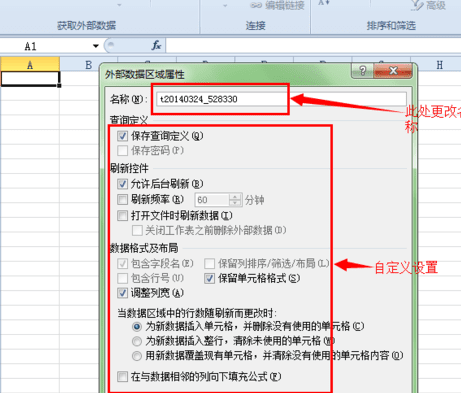
导入数据过程中需要等待,如下图所示:
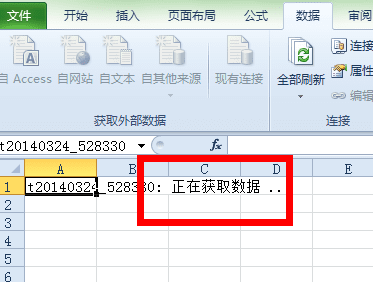
最终数据成功导入,效果如下图所示:
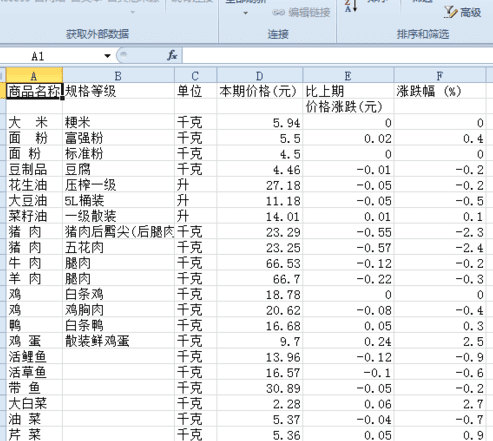

excel2010如何导入网页数据的评论条评论